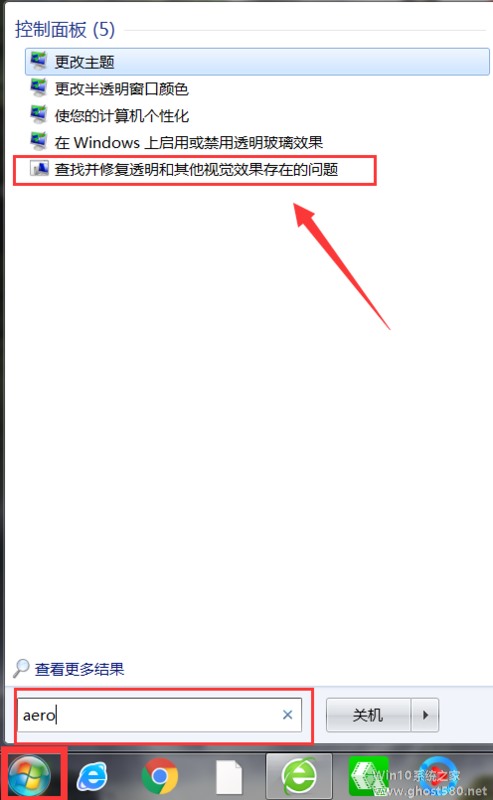-
win7取消自动更新的方法
- 时间:2024-05-06 08:22:52
大家好,今天Win10系统之家小编给大家分享「win7取消自动更新的方法 」的知识,如果能碰巧解决你现在面临的问题,记得收藏本站或分享给你的好友们哟~,现在开始吧!
深度技术 Ghost Win7 64位 国庆特别版 V2022.09系列软件最新版本下载
1.Windows7关闭自动更新的3种方法
如果windows7系统在自动更新的时候电脑运行缓慢,不想要让Windows7系统自动更新,可关闭Win7系统的自动更新。
工具/原料
Windows7
关闭自动更新
方法1
1、步骤一
在桌面上右击“计算机”图标,在弹出的快捷菜单中单击“管理”命令,如下图所示。

2、步骤二
打开“计算机管理”窗口,单击“服务和应用程序”左侧的下三角按钮,在展开的列表中单击“服务”,在右侧右击“Windows Update”,在弹出的快捷菜单中单击“属性”命令,如下图所示。

3、步骤三
弹出“Windows Update的属性(本地计算机)”对话框,在“常规”选项卡下单击“启用类型”右侧的下三角按钮,在展开的列表中单击“禁用”选项,如下图所示。完成后单击“确定”按钮。

方法2
1、步骤一
单击桌面左下角的“开始”按钮,在展开的列表中单击“控制面板”,如下图所示。

2、步骤二
在弹出的窗口中单击“系统和安全”按钮,如下图所示。

3、步骤三
在窗口的新界面中单击“Windows Update”下的“启用或禁用自动更新”按钮,如下图所示。

4、步骤四
单击“重要更新”右侧的下三角按钮,在展开的列表中单击“重不检查更新(不推荐)”,完成后单击“确定”按钮,如下图所示。

方法/步骤3
1、步骤一
单击桌面左下角的“开始”按钮,在展开的列表中单击“运行”,如下图所示。

2、步骤二
打开“运行”对话框,在文本框中输入“services.msc”,单击“确定”按钮,如下图所示。

3、步骤三
打开“服务”窗口,右击“Windows Update”,在弹出的快捷菜单中单击“属性”命令,如下图所示。

4、步骤四
打开“Windows Update的属性(本地计算机)”对话框,在“常规”选项卡下单击“启用类型”右侧的下三角按钮,在展开的列表中单击“禁用”选项,如下图所示。完成后单击“确定”按钮。

以上就是关于「win7取消自动更新的方法 」的全部内容,本文讲解到这里啦,希望对大家有所帮助。如果你还想了解更多这方面的信息,记得收藏关注本站~
本文*来②源Win10系统之家Www.gHost580.nEt!
上一篇:KMS如何激活office2013 下一篇:迅雷无法下载怎么回事
相关文章
-
 1.Windows7关闭自动更新的3种方法如果windows7系统在自动更新的时候电脑运行缓慢,不想要让Windows7系统自动更新,可关闭Win7系统的自动更新。工具/原料Windows7关闭自动更新方法11、步骤一在桌面上右击“计算机”图标,在...
1.Windows7关闭自动更新的3种方法如果windows7系统在自动更新的时候电脑运行缓慢,不想要让Windows7系统自动更新,可关闭Win7系统的自动更新。工具/原料Windows7关闭自动更新方法11、步骤一在桌面上右击“计算机”图标,在... -
 1.win7系统取消日期自动更新你好,1。首先,点击电脑左下角的开始菜单,选择菜单中的控制面板选项;选择控制面板选项。2.在控制面板界面选择“系统和安全”,然后在新界面点击“windowsUpdate”;选择“windowsUpdate”项目。3.然...
1.win7系统取消日期自动更新你好,1。首先,点击电脑左下角的开始菜单,选择菜单中的控制面板选项;选择控制面板选项。2.在控制面板界面选择“系统和安全”,然后在新界面点击“windowsUpdate”;选择“windowsUpdate”项目。3.然... -
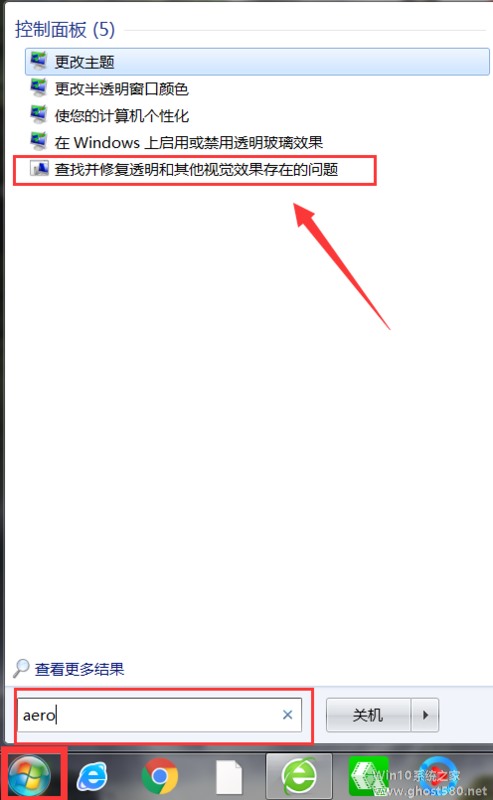 1.win7aero主题怎么启用?方法如下:1.点击开始菜单,在最后一行对话框输入“aero”,找到“查找并修复透明和其他视觉效果存在的问题”,单击打开。2.然后在打开的aero窗口中选择“高级”选项3.可以看到此时勾选了“自动应用修复...
1.win7aero主题怎么启用?方法如下:1.点击开始菜单,在最后一行对话框输入“aero”,找到“查找并修复透明和其他视觉效果存在的问题”,单击打开。2.然后在打开的aero窗口中选择“高级”选项3.可以看到此时勾选了“自动应用修复... -
 1.怎样在win7的任务栏上创建快速启动1、任务栏图标键盘快捷方式windows7对于任务栏进行了多个新功能设计,新增小窗口快速预览应用程序、任务栏半透明设计等。此外,还有一个任务栏图标键盘快捷方式设计,可通过快捷键快速...
1.怎样在win7的任务栏上创建快速启动1、任务栏图标键盘快捷方式windows7对于任务栏进行了多个新功能设计,新增小窗口快速预览应用程序、任务栏半透明设计等。此外,还有一个任务栏图标键盘快捷方式设计,可通过快捷键快速...